Teste essas dicas rápidas e simples para fazer com que a bateria do seu PC dure mais tempo
Quer você seja do tipo que viaje bastante ou apenas fique de bobeira por aí, são grandes as chances de que você fique sem bateria bem na hora em que mais precisa. Pode ser bem antes do final de um filme, no meio da elaboração de um documento importante ou durante a pesquisa sobre algo que deseja fazer. Não importa, a pior coisa do mundo é ficar sem energia em momentos cruciais.
Mas por que o seu notebook fica sem bateria muito antes do que o descrito pelo fabricante? E como você cuida da saúde da sua bateria? Neste artigo, vamos cobrir algumas ações básicas e segredos para manter a sua bateria em boa forma.
1. Cuide da bateria do seu notebook (ou compre uma nova!)
Baterias íon-lítio, aquelas usadas em todos os smartphones e laptops, degradam-se com o passar do tempo. Isso se deve, em parte, às variações extremas de temperatura. Então não exponha o seu notebook a muito frio ou muito calor. Se você vai trabalhar ao ar livre, não deixe que o aparelho tome sol e tente evitar o uso intensivo da máquina (mais sobre isso na sequência).
Mas o conselho mais importante é evitar ciclos de recarga tanto quanto possível: Sempre que você consome sua bateria e a recarrega novamente, sua capacidade máxima é reduzida. Mais, você deveria evitar “descarregamentos profundos”, o que significa que você não deveria deixar sua bateria alcançar níveis de 10 ou 20%, já que isso estressa seu uso.
2. Fique de olho na saúde da sua bateria
Se ela estiver degradada, seu tempo de duração diminuirá, podendo até mesmo causar panes aleatórias. Aqui vai o que você precisa fazer para conferir a saúde da sua bateria:
- Clique com o botão direito do mouse em Iniciar e selecione Windows Powershell.
.png?width=234&name=Annotation%202020-03-03%20134019%20(1).png)
2. Na tela seguinte, digite powercfg /batteryreport. Pressione Enter.
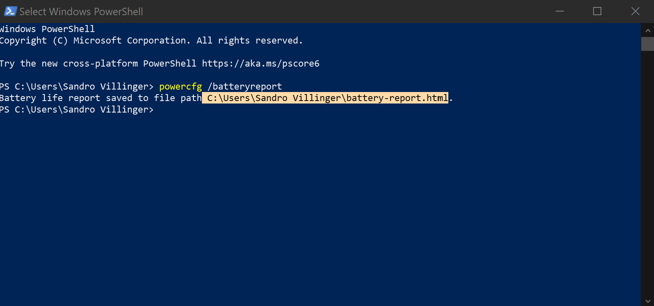
3. Abra a pasta conforme o caminho mostrado no Explorador de Arquivos do Windows, como por exemplo: C:\Users\<usuário>\Battery-report.html.
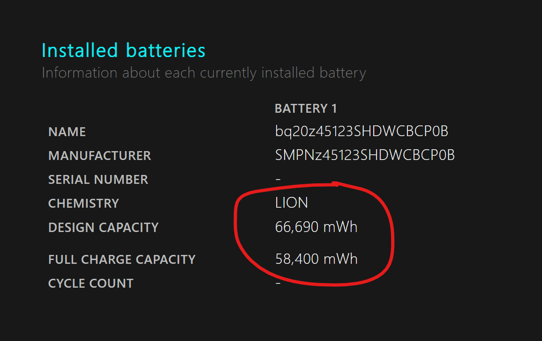
4. Role a tela para baixo até encontrar Installed batteries (baterias instaladas). Em Design Capacity (capacidade projetada), você verá a capacidade original da bateria do seu notebook. Abaixo está a capacidade atual. No exemplo acima, já perdemos cerca de 15% da capacidade da bateria. Quando essa marca ultrapassar os 20 ou 30%, talvez seja hora de comprar uma bateria nova.
3. Deixe o seu notebook ambientalmente amigável
Infelizmente, o Windows não faz um bom trabalho na preservação da bateria. Então, depende de nós melhorar esse quesito: acabamos de lançar nosso novo Battery Saver, que cuida para que o processador do seu notebook não consuma mais energia do que o necessário. Para isso, a funcionalidade desliga dispositivos que gastam muita eletricidade e melhora o gerenciamento de energia dos PCs com apenas um clique:
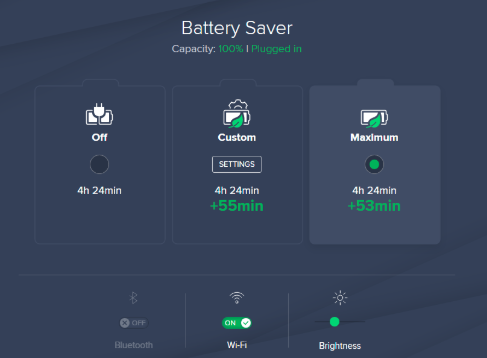
Clique aqui para saber mais. Tudo o que você precisa é instalar o Battery Saver, selecionar Máximo e ver como sua bateria vai durar bem mais.
4. Encontre os aplicativos que destroem sua bateria
Um notebook novinho em folha pode durar por muito tempo... Mas depois de instalar certos aplicativos, a carga da bateria pode diminuir bastante. Isso se deve ao fato de que muitos aplicativos drenam a bateria do seu notebook e evitam com que ele economize energia. Para encontrar esses gastões, é só checar o Gerenciador de Tarefas:
1. Clique com o botão direito do mouse na barra de tarefas e selecione Gerenciador de Tarefas.
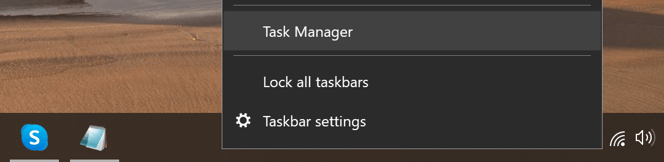
Depois, confira a aba Consumo de Energia e clique nela. Isso irá classificar todos os aplicativos em funcionamento conforme o seu volume de uso:
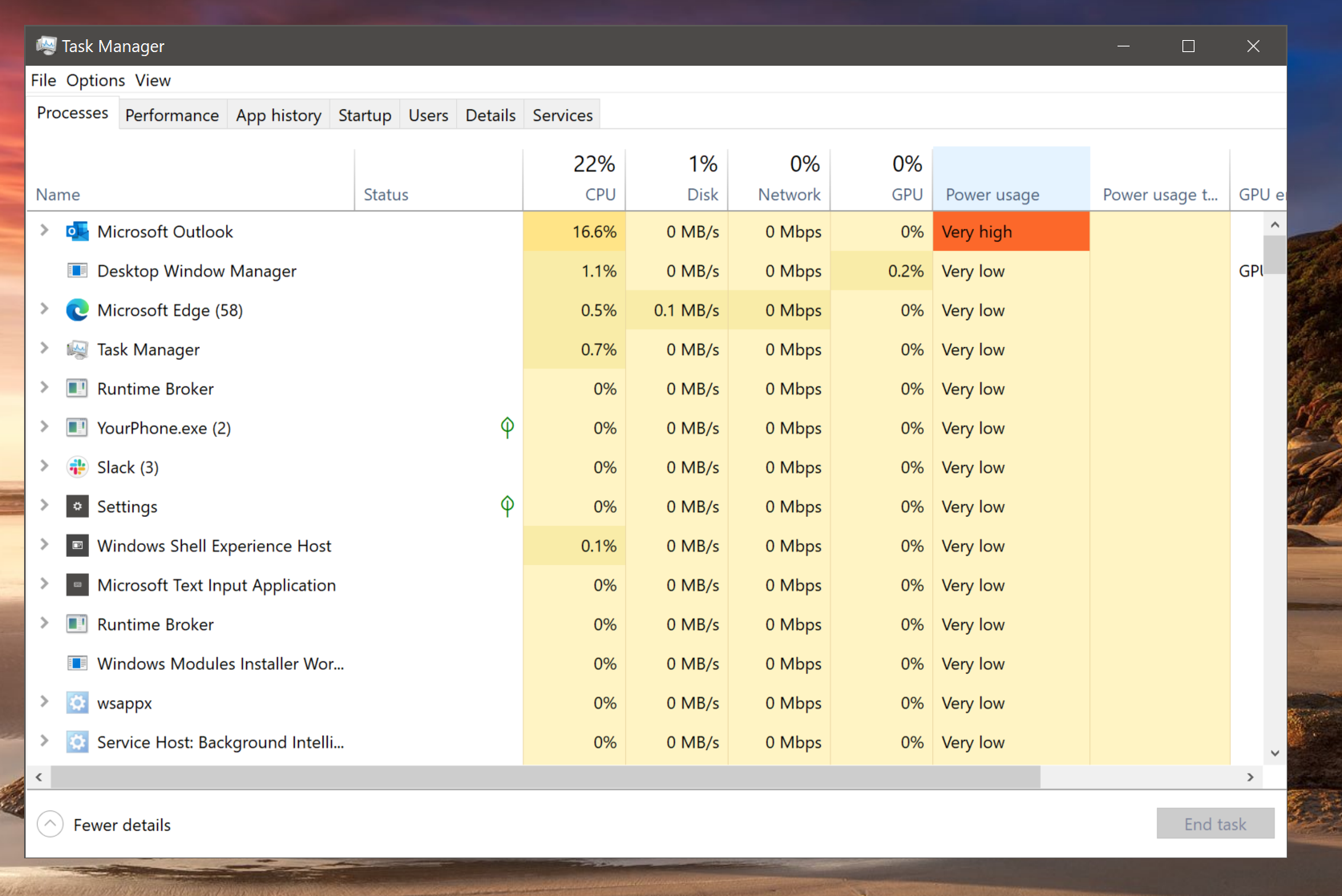
Feche todos os aplicativos que não são necessários. No exemplo acima, o Outlook consumia muita bateria, mesmo que eu não estivesse fazendo nada com ele. Então é hora de fechá-lo. Caso você não reconheça um aplicativo, faça uma busca no Google para descobrir se ele é necessário.
5. Faça o Windows economizar um pouco de energia
O Windows conta com uma barra rolante de energia que ajuda a reduzir as atividades dos aplicativos em segundo plano e ajuda a economizar energia no seu hardware. Quando a bateria estiver em uso, certifique-se de mover a barra totalmente para a esquerda:

6. Acione o modo de economia de energia das suas placas gráficas
Uma das partes que mais consomem energia no seu notebook são seus chips gráficos. Na maior parte do tempo você não precisa de toda essa potência, então pode ser uma boa ideia ativar as funções de economia de energia. Geralmente, você pode acessar essas configurações clicando com o botão direito do mouse na área de trabalho do seu Windows e encontrar as opções relacionadas ao gráfico, como:
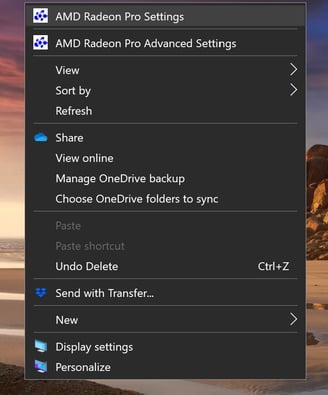
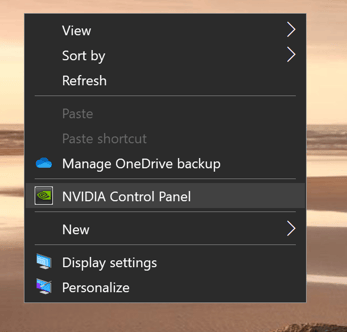
Essas configurações mudam muito de um computador para outro, mas tente encontrá-las nas áreas de energia ou bateria e certifique-se de que todas as definições estão ativadas, como por exemplo:
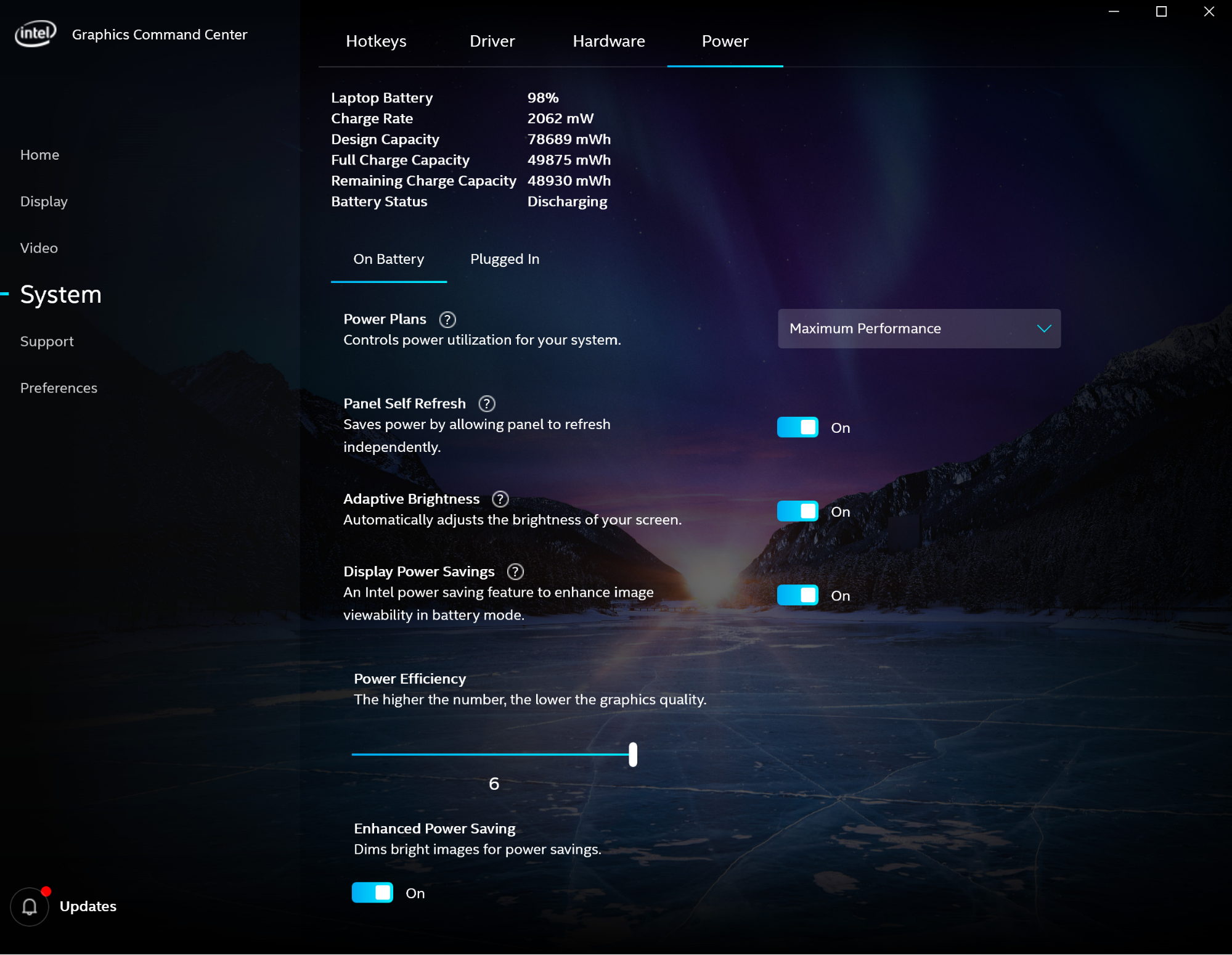
7. Diminua as luzes
Dependendo do tamanho do seu monitor, ele pode consumir até 70% da sua bateria! Colocar tudo na potência máxima certamente irá diminuir a duração da sua bateria. Então tente encontrar um balanço (eu tento ajustar para um brilho moderado quando estou com a bateria baixa). Em nosso Avast Battery Saver, incluímos configurações para a adaptação de luminosidade, o que irá ajudar a conservar energia quando você estiver trabalhando em ambientes bem ou mal iluminados.

8. Desconecte dispositivos desnecessários
Cada dispositivo que você conecta ao seu notebook consome energia, especialmente aparelhos gastões, como smartphones (que também pegam energia para se recarregar) ou um HD externo. A regra: se você não precisa, deligue.
A Avast é líder global em segurança cibernética, protegendo centenas de milhões de usuários em todo o mundo. Saiba mais sobre os produtos que protegem sua vida digital em nosso site e receba todas as últimas notícias sobre como vencer as ameaças virtuais através do nosso Blog, no Facebook ou no Twitter.